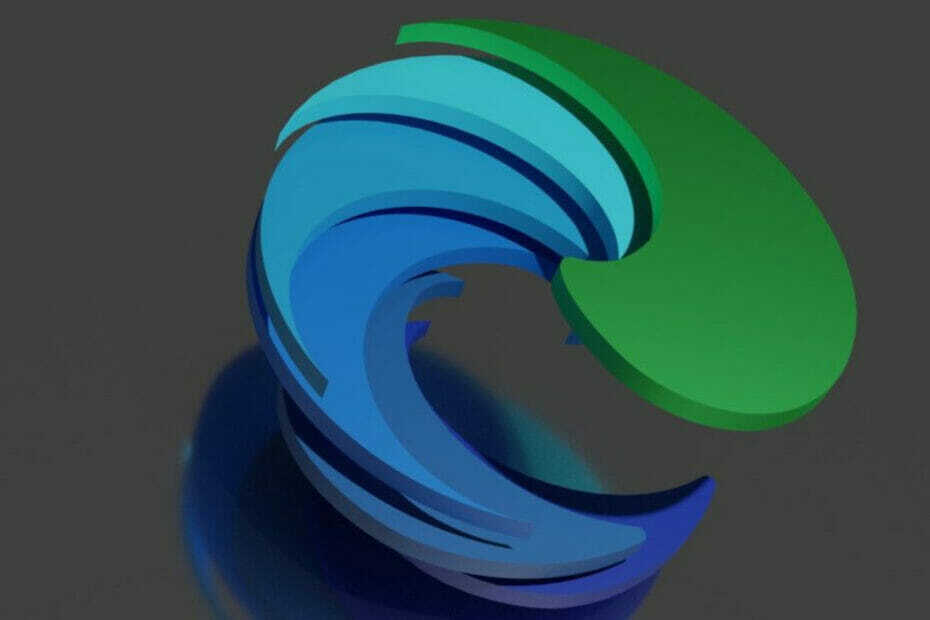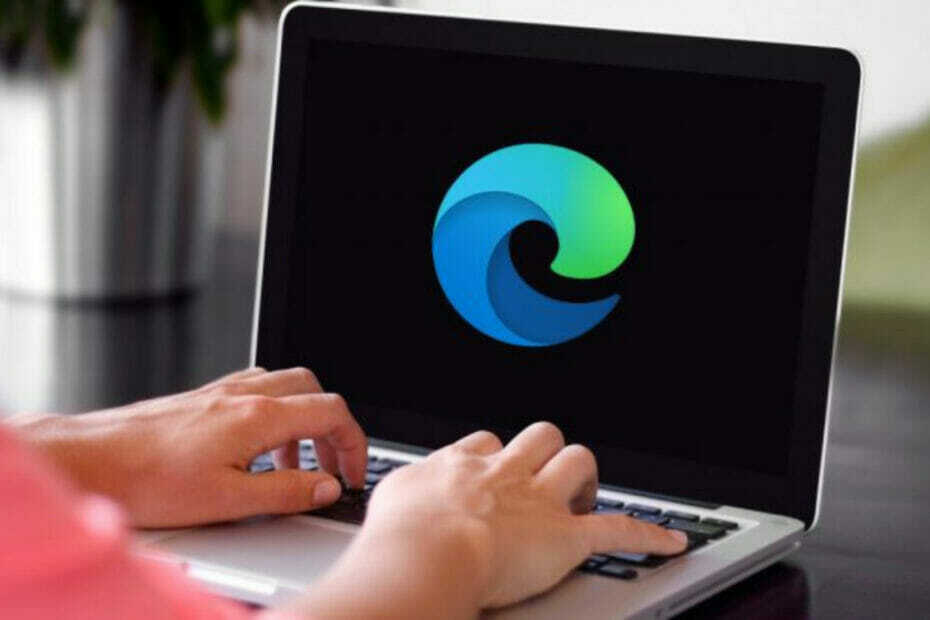Bildiğimiz gibi, Windows 10'daki varsayılan tarayıcı Microsoft Edge'dir. Edge Canary sürümünden Microsoft, tarayıcısında Güvenli DNS'yi desteklemek için yeni bir özellik sundu. Her şeyden önce, DNS'nin ne olduğunu ve önemini anlayalım.
DNS, Alan Adı Sistemi anlamına gelir. İnternet dünyasında her sistem (bilgisayar, sunucu, telefon vb.) IP adresi adı verilen benzersiz bir adresle tanımlanır. Üzerinde çalıştığımız bir sistemin bir IP adresi var. Ayrıca, web sitesini barındıran web sunucusunun bir IP adresi vardır. Örneğin, www.example.com web sitesi 91.92.66.99 IP adresine sahip olabilir. www.example.com'u tarayıcınızdan açmak istiyorsanız, bir tarayıcı açıp adres çubuğuna bu alan adını yazıp enter'a basıyorsunuz. Sistemler yalnızca sayıların dilinden anladığından, bir IP adresine dönüştürülmek için metin ve sayılardaki bu ana bilgisayar adına ihtiyaç duyar. DNS, temel olarak, alan adına karşılık gelen IP adresi eşlemesini tutan bir sunucudur. Örneğin, www.example.com yazıp Enter'a bastığınızda, arka planda tarayıcıdan bir istek gönderilir. Alfabe ve sayılar içeren bu kullanıcı dostu ana bilgisayar adını makine dostu bir IP'ye dönüştürmek için DNS sunucusuna adres.
Artık DNS'yi bildiğimize göre, Güvenli DNS'yi anlamaya çalışalım. Daha önce belirtildiği gibi, tarayıcıdan DNS sunucusuna alan adıyla ilişkili IP adresini soran bir istek gönderilir. Teknik terimlerle, etki alanı araması olarak adlandırılır. Şimdi, bu istek güvenli değil. Yani istek HTTP protokolü üzerinden gönderilir ve ağdaki saldırgan tarafından kolayca gözetlenebilir. İSS'lerin çoğu tarafından sağlanan DNS hizmeti bu günlerde güvenli değil. Güvenli DNS ile DNS arama isteği HTTPS kanalı üzerinden gönderilir. Burada istek şifrelenir ve güvenli hale getirilir, bu da onu gözetlemeyi zorlaştırır. Güvenli DNS, HTTPS üzerinden DNS veya DoH olarak da adlandırılır. Birkaç Güvenli DNS sağlayıcısına örnek olarak Cloudflare, Quad9, CleanBrowsing ve DNS.SB vb. verilebilir.
Artık güvenli DNS'nin ne olduğunu ve nasıl çalıştığını anladığımıza göre, bu hizmeti Microsoft Edge'de nasıl kullanacağımızı görelim. Mevcut ISS'niz zaten güvenli bir DNS hizmeti kullanıyorsa, herhangi bir değişiklik yapmanıza gerek olmayacağını lütfen unutmayın. Değilse, Edge değişiklikleri yapmak için iki seçenek sunar. Bu yazıda, Microsoft Edge'de güvenli bir DNS sağlayıcısının nasıl değiştirileceğini veya kurulacağını ayrıntılı olarak görelim.
İzlenecek Adımlar:
1. Adım: Microsoft Edge tarayıcısını açın
Adım 2: Pencerenin sağ üst köşesinde,
- Menüye tıklayın(…)
- Ayarlar'ı seçin

Adım 3: Görüntülenen Ayarlar penceresinde,
- Seç Gizlilik, arama ve hizmetler sol taraftaki menüden
- Sağ taraftaki menüde aşağı kaydırın ve Güvenlik Bölüm
- Aç/Kapat AÇMA düğmesi (düğme şimdi mavi renkte görüntülenecektir) Web siteleri için ağ adresinin nasıl aranacağını belirtmek için güvenli DNS kullanın.
- Tıklamak Bir servis sağlayıcı seçin

NOT:
- Varsayılan olarak Edge, mevcut ISS'niz tarafından sağlanan bir DNS sunucusunu kullanır.
- DNS sunucuları değiştirildiğinde bazı siteler ulaşılamaz hale gelebilir.
Adım 4: Edge size dört popüler güvenli DNS sunucusu arasından seçim yapma seçeneği sunar. Açılır menüden istediğiniz güvenli DNS sunucusunu seçin.
Adım 5: Bunun yerine özel güvenli DNS sunucunuzu kullanmak istiyorsanız, üzerine tıklayın. Özel sağlayıcı girin metin bölümü.

Adım 6: Listeden tercih ettiğiniz DNS'yi seçin.

Bu basit ve istediğiniz güvenli DNS sunucusunu Edge'de ayarlayabilirsiniz.
Bu kadar. Umarız bu bilgilendirici olmuştur. Okuduğunuz için teşekkürler. Lütfen yorum yapın ve herhangi bir sorunla karşılaşırsanız bize bildirin.